台式投影仪播放视频的方法是什么?
- 综合领域
- 2025-03-31
- 7

随着家庭娱乐方式的不断升级,台式投影仪逐渐成为现代家庭观影的重要选择。它不仅拥有比传统电视更大的屏幕尺寸,而且在安装和使用方面也更加灵活。但对于初次接触台式投影仪的用户...
随着家庭娱乐方式的不断升级,台式投影仪逐渐成为现代家庭观影的重要选择。它不仅拥有比传统电视更大的屏幕尺寸,而且在安装和使用方面也更加灵活。但对于初次接触台式投影仪的用户来说,如何将视频内容成功投射到屏幕上可能是一个挑战。本文将详细介绍台式投影仪播放视频的方法,确保您能够轻松掌握操作技巧。
一、选择合适的台式投影仪
在开始之前,选择一台适合您需求的台式投影仪是至关重要的。不同类型的投影仪适合不同场合的使用,例如:
商务投影仪:具有较高的亮度和对比度,适用于商业演讲和会议。
家用投影仪:通常亮度较低,色彩表现更加丰富,适合家庭影院环境。
在购买时,您还需要考虑以下几个因素:
分辨率:至少选择1080p分辨率的投影仪,以获得更清晰的画质。
投射比:投射比越小,相同距离下能投射的图像越大。
亮度:流明度数越高,投射的图像越明亮。

二、连接视频源
连接视频源是播放视频前的必要步骤。台式投影仪通常支持多种视频输入方式,包括HDMI、VGA、USB等。以下是常见连接方法:
1.通过HDMI线连接
HDMI是一种广泛使用的高清多媒体接口,支持音视频同步传输。
步骤一:找到投影仪上的HDMI接口。
步骤二:使用HDMI线将投影仪与视频源设备(如笔记本电脑、蓝光播放器等)连接。
步骤三:打开视频源设备和投影仪,确保两者都设置为正确的输入源。
2.使用VGA线连接
VGA接口主要用于传输模拟视频信号。
步骤一:识别投影仪和视频源设备上的VGA接口。
步骤二:用VGA线将两设备连接。
步骤三:调整设备设置,选择VGA输入源。
3.利用USB接口
USB接口可以用来播放存储在USB设备中的视频文件。
步骤一:将USB设备插入投影仪的USB端口。
步骤二:在投影仪上选择USB输入源。
步骤三:使用投影仪的遥控器或菜单系统浏览并选择视频文件。
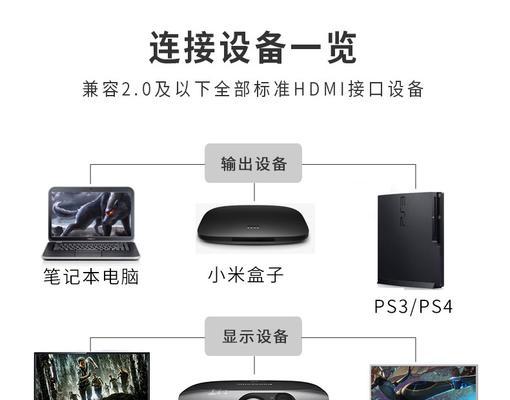
三、设置投影仪与视频参数
连接好视频源后,您可能需要对投影仪进行一些基本设置,以确保视频播放效果最优化:
调整图像模式:依据您的观看环境选择合适的图像模式(如“影院”、“运动”、“标准”等)。
校准焦距:使用投影仪的调焦旋钮或按钮,调节图像清晰度。
设置图像比例:确保视频画面不会被拉伸或压缩,保持其原始宽高比。
校准颜色:根据需要调整亮度、对比度、色彩饱和度等参数,让视频色彩更自然。
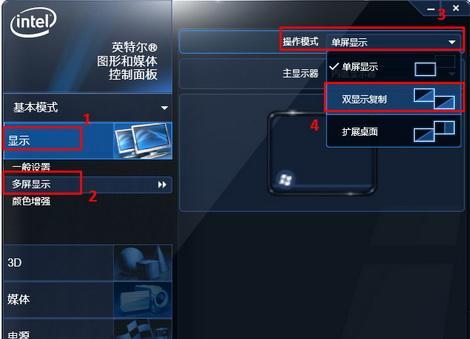
四、投影仪的高级功能与技巧
为了进一步提升您的观影体验,您可以探索投影仪的其他高级功能和技巧:
3D视频播放:如果投影仪支持3D功能,确保正确配置视频源和佩戴3D眼镜。
无线连接:有些投影仪支持无线显示技术,如Miracast或WiFiDirect,可以通过无线方式连接智能手机或平板电脑。
声音设置:检查投影仪是否带有内置扬声器,或者需要连接外部音频设备以获得更好的声音效果。
五、常见问题解决
在播放视频的过程中,可能会遇到一些问题。以下是一些常见问题及其解决方案:
问题一:视频图像模糊不清。
解决方法:检查连接线是否有损坏,确保已经正确设置图像分辨率,并调整焦距和图像模式。
问题二:视频播放有延迟。
解决方法:关闭其他正在运行的程序或设备,以释放更多带宽,并尝试使用质量更高的HDMI线。
问题三:没有声音输出。
解决方法:检查是否选择了正确的音频输出设备,并确保音频线连接正确。
通过以上步骤,您应该能够顺利地使用台式投影仪播放视频,并且掌握一些基本的故障排除技巧。台式投影仪为您的家庭娱乐生活带来了无限可能,希望这篇详细的操作指南能让您更加自如地享受大屏观影的乐趣。
综合以上,台式投影仪的使用并非难以掌握,只需遵循正确的连接和设置步骤,即可轻松享受高质量的视频内容。希望本文能为您的投影仪使用经验增光添彩。
本文链接:https://www.ptbaojie.com/article-8048-1.html

